描述和识别 Tableau 中的排除详细级别计算
介绍
Tableau 中的一项常见分析任务是识别和描述排除详细级别 (LOD) 表达式,这些表达式捕获要从视图详细级别中省略(排除)的维度。它们可用于通过创建EXCLUDE函数来省略不需要聚合的维度,从而从数据中删除不需要的信息。在本指南中,您将学习如何描述和识别 Tableau 中的排除 (LOD) 计算。
数据
要构建排除(LOD)表达式,需要根据其聚合视图信息的维度以及将要聚合的度量。
本指南将使用 Tableau 存储库中提供的 Sample Superstore 数据源。有三张工作表,即People、Orders和Return,它们已连接起来以获取数据。
在本指南中,您将了解如何实现排除详细级别表达式的两种场景。
场景 1
在第一种情况下,假设您想要根据总销售额来可视化每个细分市场和类别的年销售额。
首先,将“Segment”和“Category”拖到“Columns”架子上,将“Order Date”拖到“Rows”架子上。要调整视图,请从工具栏的下拉菜单中选择“Fit Width”选项,如下所示。
接下来,转到“分析”选项卡并选择“创建计算字段”选项来创建计算字段。
下一步是编写如下所示的计算并将其命名为Exclude: Order Date。在此场景中,您想要在视图中排除Order Date 。
接下来,将度量名称拖到“过滤器”中,选择选项“销售额”和“排除:订单日期”,然后单击“确定”。
应用过滤器后,将度量名称拖到行架子中,位于订单日期变量旁边,并将度量值拖到标记卡的标签中。如下所示。
在上面的输出中,您可以看到排除的表达式的值被复制。这是因为订单日期未细化,因此总值保持不变。此外,这有助于比较各年销售额对各年总销售额的贡献。
场景 2
在第二种情况下,您将可视化区域级别的销售额,同时在视图中排除州。首先,转到“分析”选项卡并选择“创建计算字段”选项,创建一个计算字段。
下一步是编写如下所示的计算并将其命名为Exclude: State。这将在汇总销售额时排除州并包括地区。
下一步是在“标记”窗格中选择“地图”选项,然后将“国家/地区”和“州”变量拖到“标记”卡的“详细信息”选项中。如下所示。
接下来,将变量“Region”放入“标记”窗格的“颜色”选项中。
将销售额和计算表达式拖到标记窗格的标签选项中。这将生成以下输出。
上面的输出提供了每个地区总销售额与该地区各州销售额贡献的比较。您可以根据自己的喜好设置可视化格式,以提高可读性。
结论
在本指南中,您学习了如何在 Tableau 中创建排除详细级别表达式。您还学习了如何在两种不同的场景中应用它。这项技能将增强您的描述性分析和可视化能力。
要了解有关使用 Tableau 进行可视化和数据分析的更多信息,请参阅以下指南:
免责声明:本内容来源于第三方作者授权、网友推荐或互联网整理,旨在为广大用户提供学习与参考之用。所有文本和图片版权归原创网站或作者本人所有,其观点并不代表本站立场。如有任何版权侵犯或转载不当之情况,请与我们取得联系,我们将尽快进行相关处理与修改。感谢您的理解与支持!

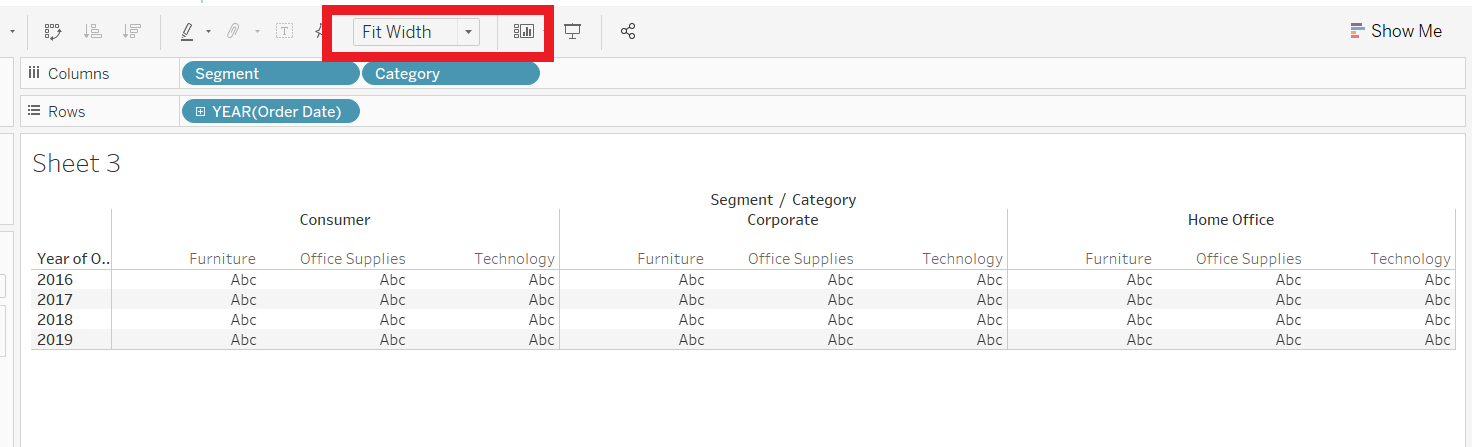
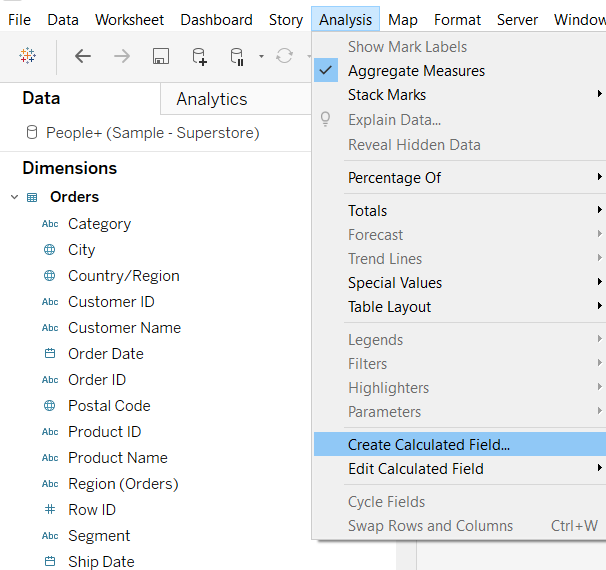
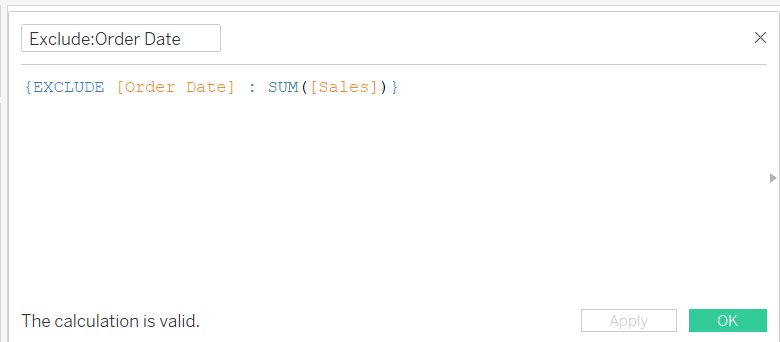
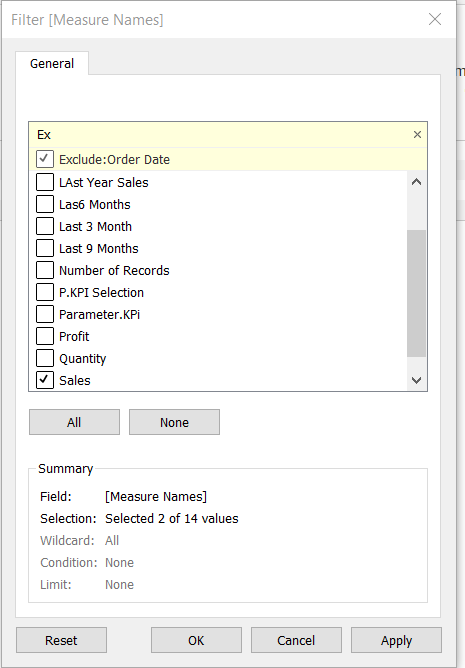
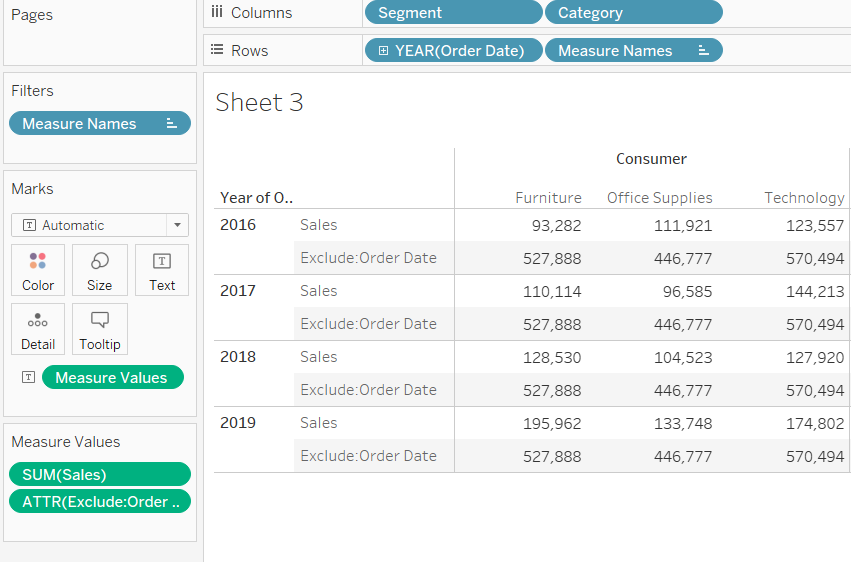
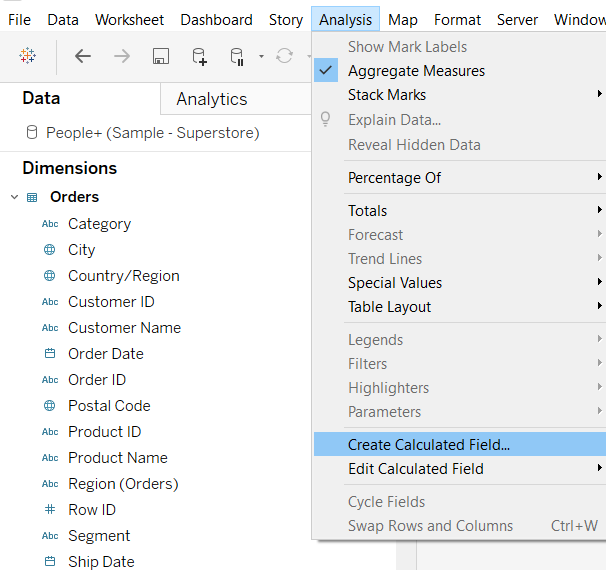
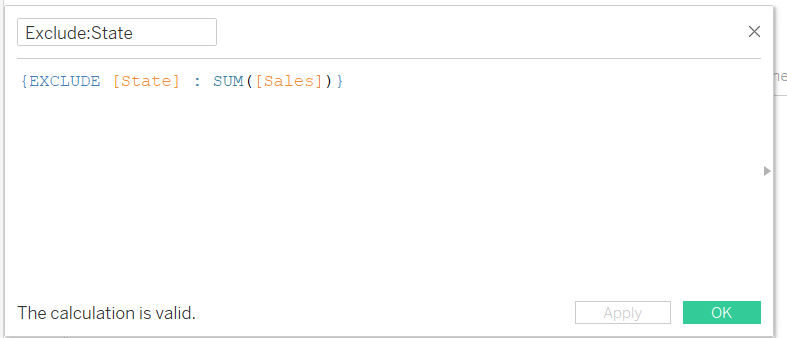

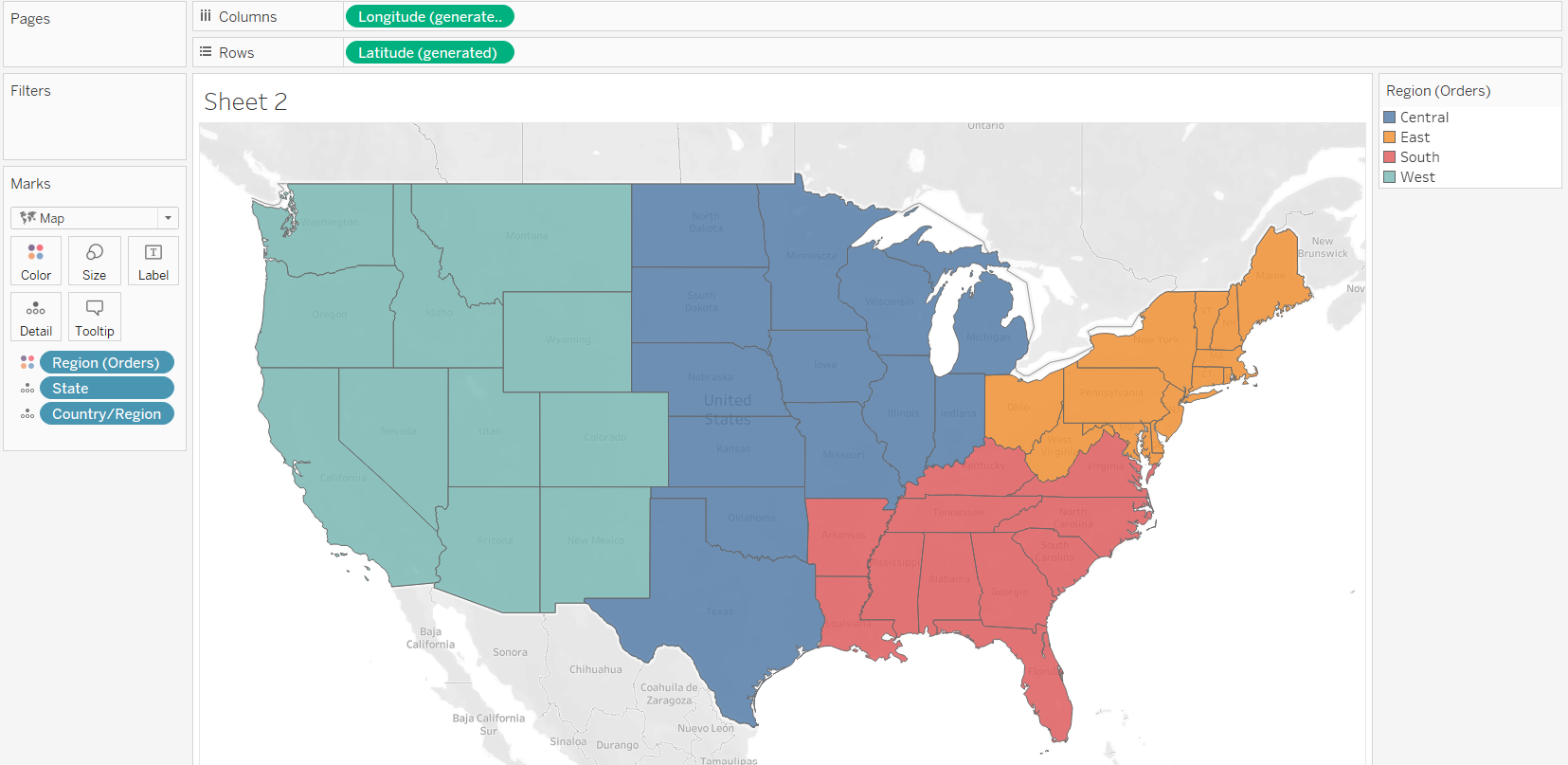
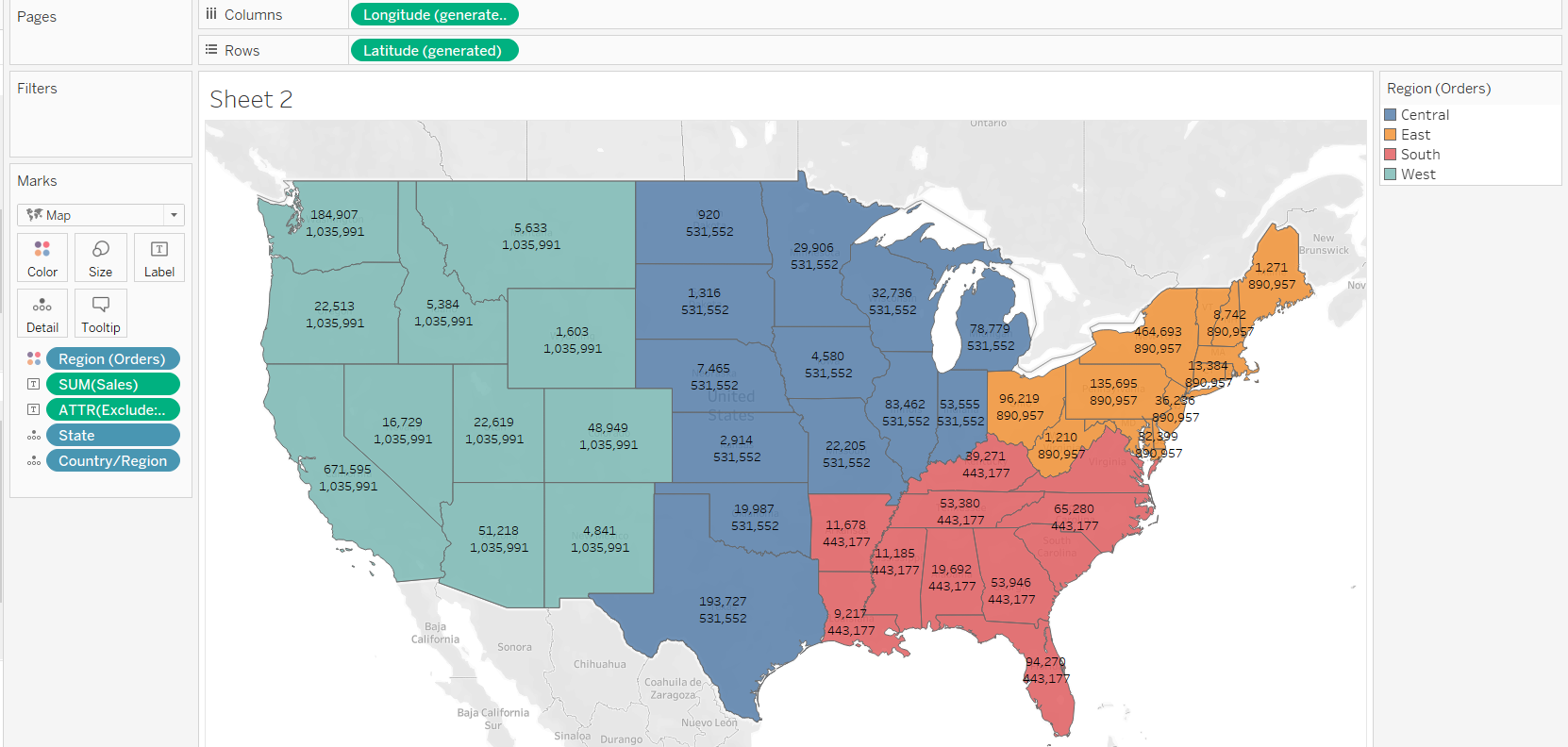

































请先 登录后发表评论 ~